Maison >Problème commun >7 façons de masquer des applications sur iPhone
7 façons de masquer des applications sur iPhone
- WBOYWBOYWBOYWBOYWBOYWBOYWBOYWBOYWBOYWBOYWBOYWBOYWBavant
- 2023-04-13 15:28:0530179parcourir
Pouvez-vous masquer des applications sur iPhone ?
Non, Apple ne vous permet pas par défaut de masquer complètement les applications de votre appareil. Il s'agit d'une fonctionnalité de sécurité car elle pourrait permettre à des utilisateurs malveillants d'installer des applications indésirables sur votre appareil sans votre consentement. Ces applications peuvent se cacher en arrière-plan sans que vous le sachiez. Par conséquent, vous ne pouvez pas officiellement masquer les applications sur iPhone.
Mais oui, vous pouvez utiliser des solutions de contournement pour empêcher les applications sensibles et importantes des regards indiscrets. Ces solutions de contournement ne sont pas efficaces à 100 %, mais devraient vous aider à masquer les applications dans les situations les plus courantes. Nous vous recommandons de consulter la liste de solutions ci-dessous pour trouver celle qui correspond le mieux à vos besoins et préférences actuels.
Comment masquer des applications sur iPhone
Voici comment masquer des applications sur iPhone à l'aide de diverses solutions de contournement et d'autres fonctionnalités disponibles sur iOS. Commençons.
Première méthode : masquer les applications dans les dossiers
Tout d'abord, si vous souhaitez masquer les applications de l'écran d'accueil, vous pouvez essayer de les masquer dans les dossiers. C'est quelque chose que vous pouvez faire.
Déverrouillez votre iPhone et appuyez longuement sur l'écran d'accueil pour passer en mode édition.
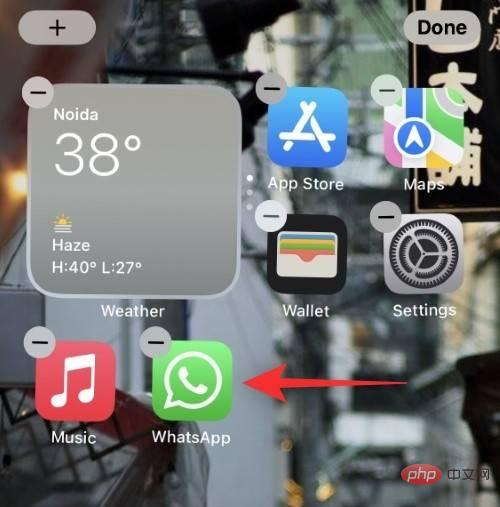
Maintenant, faites glisser et déposez n'importe quelle application sur une autre application aléatoire pour créer votre dossier.
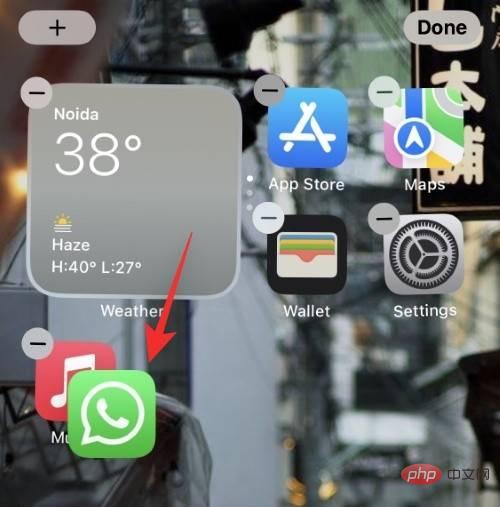
Faites glisser l'application que vous souhaitez masquer vers la page suivante.
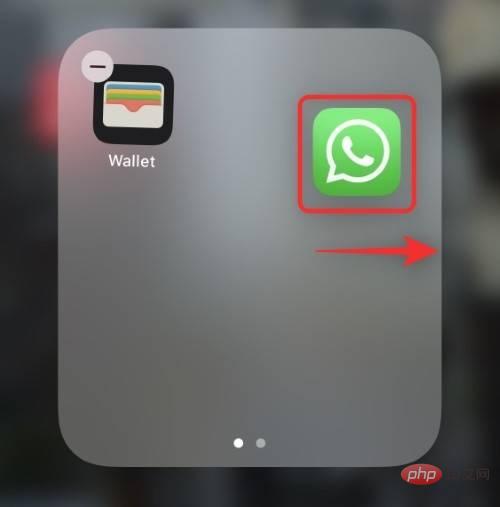
Faites glisser et déposez n'importe quelle application sur la première page du dossier.

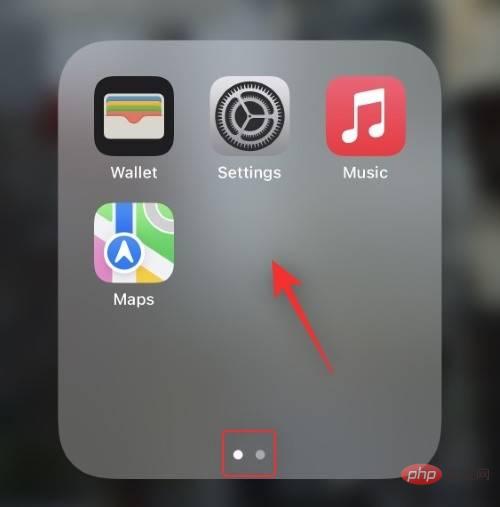
Conseil :Vous pouvez renommer le dossier en un autre nom pour éviter tout soupçon.
Méthode 2 : Supprimer les icônes de l'écran d'accueil pour masquer les applications Vous pouvez également masquer les applications de l'écran d'accueil en supprimant les icônes et en les déplaçant vers la bibliothèque d'applications. Veuillez suivre les étapes ci-dessous pour vous aider tout au long du processus. Déverrouillez votre appareil et appuyez longuement sur l'icône que vous souhaitez supprimer.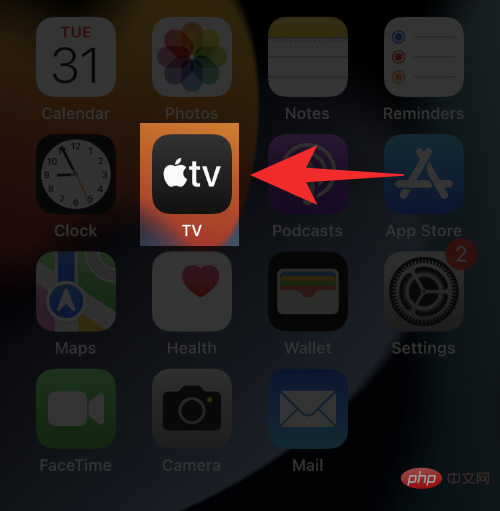
Supprimer l'application.
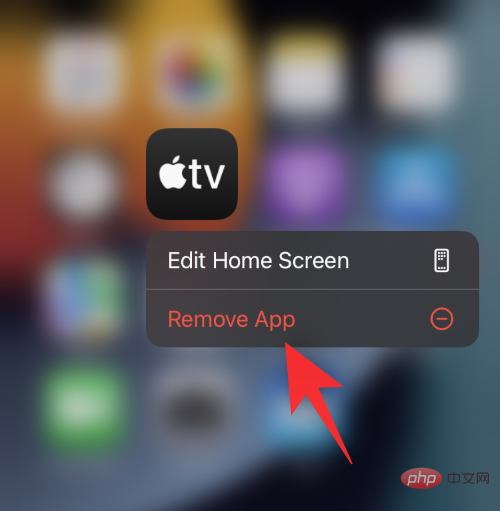
Supprimer de l'écran d'accueil.
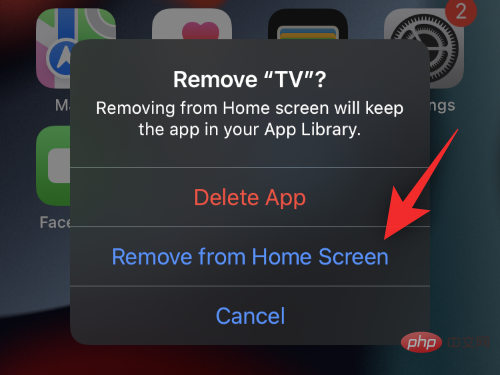
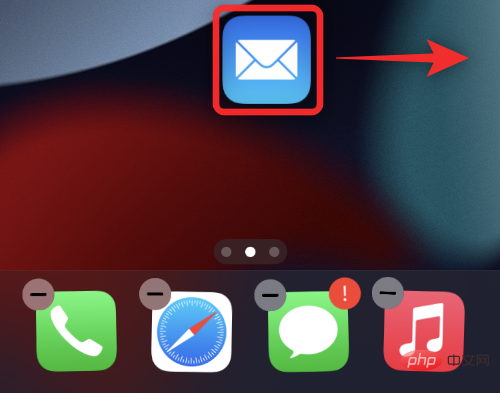
en bas qui représente la page de votre écran d'accueil.
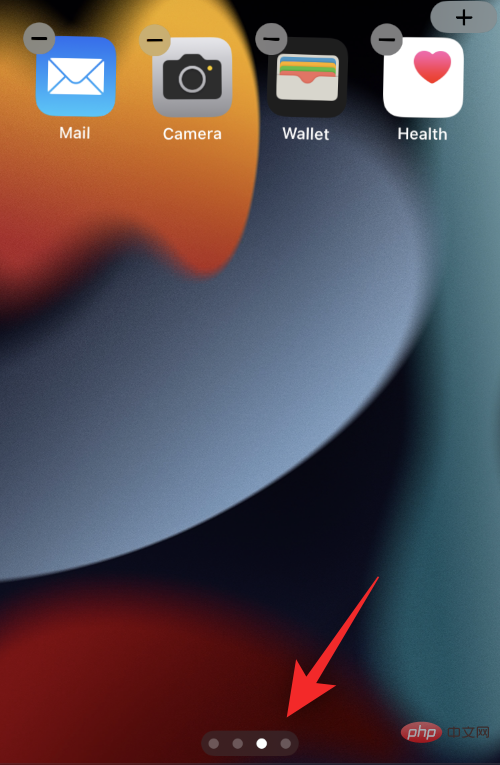
sous la page que vous souhaitez masquer de votre écran d'accueil.
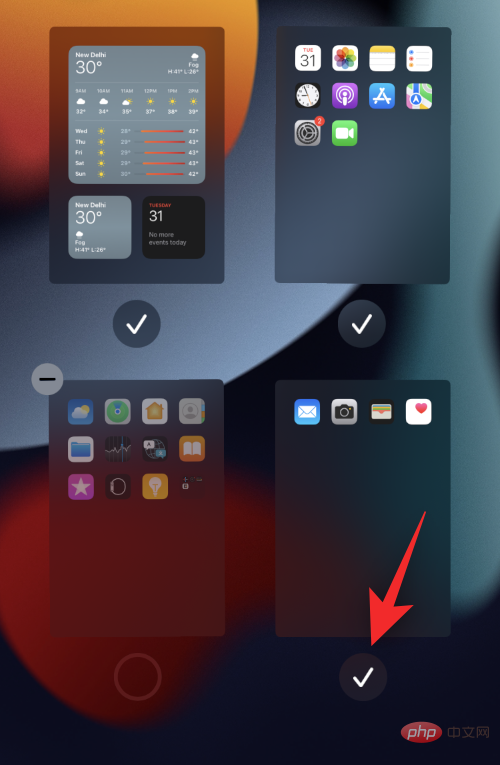
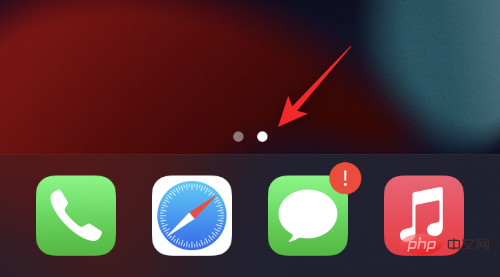
Paramètres sur votre appareil iOS. Faites défiler vers le bas et appuyez sur Siri et recherche.
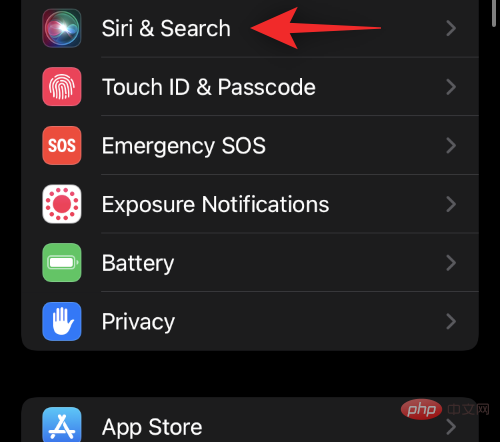
Maintenant, faites défiler vers le bas et appuyez sur les applications que vous souhaitez exclure de la recherche.
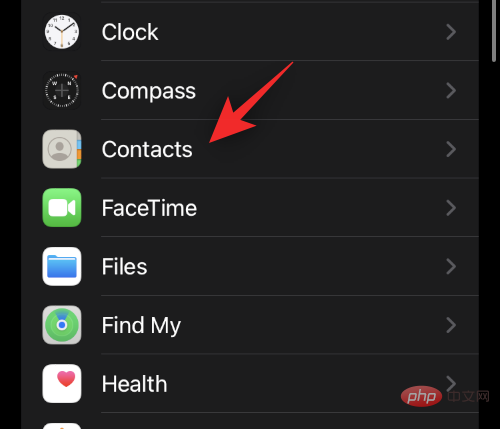
Éteignez tous les interrupteurs sur l'écran. Certaines applications peuvent avoir plus d'options et vous devez essentiellement désactiver la bascule suivante.
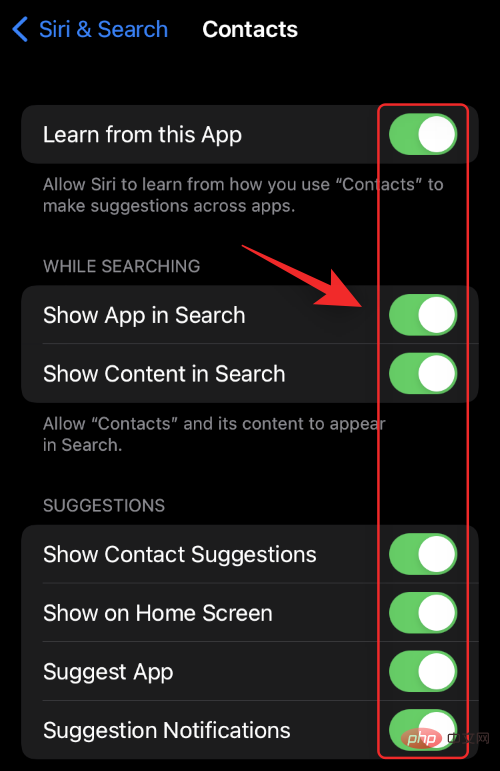
- Apprenez de cette application
- Afficher les applications dans la recherche
- Afficher le contenu dans la recherche
- Afficher sur l'écran d'accueil
- Applications recommandées
- Notifications suggérées
Quittez l'application des paramètres une fois terminé, les applications sélectionnées seront être désormais masqué des recherches de votre iPhone et des suggestions Siri.
Méthode 5 : masquer les applications de vos achats sur l'App Store
Vous pouvez également masquer les applications précédemment achetées et téléchargées dans l'historique de vos achats sur l'App Store. Veuillez suivre les étapes ci-dessous pour vous aider tout au long du processus.
Ouvrez l'App Store et cliquez sur la photo de votre compte.
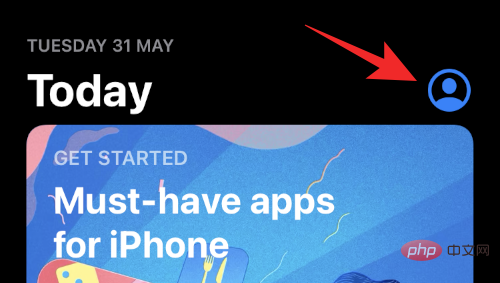
Click a acheté.
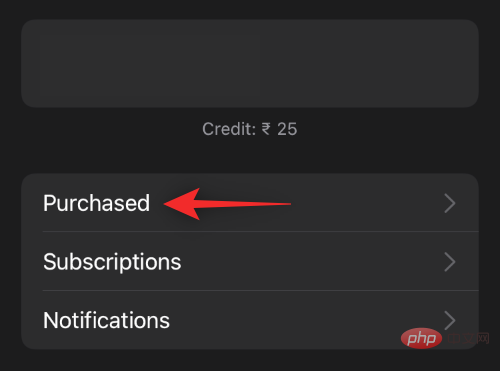
L'historique de vos achats sera désormais affiché. Faites défiler la liste pour trouver l'application que vous souhaitez masquer de votre historique d'achats. Une fois trouvé, balayez vers la gauche sur l’application concernée.
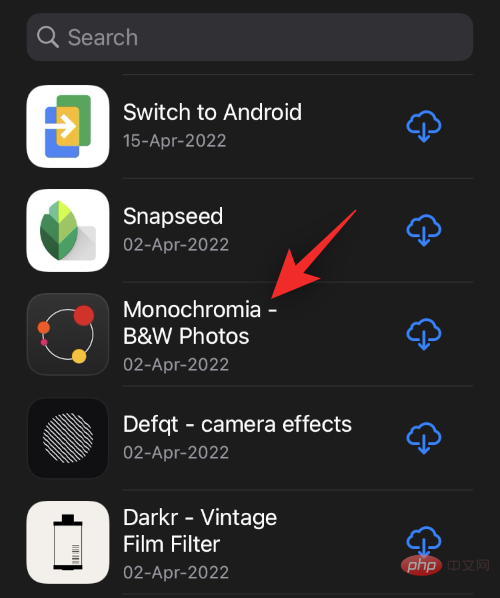
Cliquez sur Masquer.
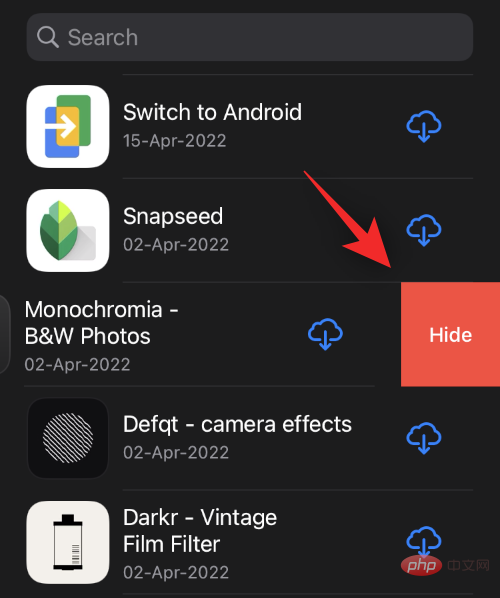
Répétez les étapes ci-dessus pour masquer d'autres applications de votre historique d'achats sur l'App Store.
Méthode 6 : Masquer les applications des suggestions intelligentes de l'écran d'accueil
Déverrouillez votre appareil et recherchez le widget Suggestions intelligentes. Maintenant, appuyez longuement sur l'application que vous souhaitez masquer des suggestions.
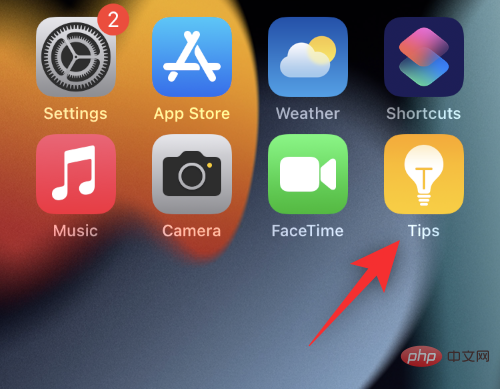
Cliquez "Nom de l'application" n'est pas recommandé .
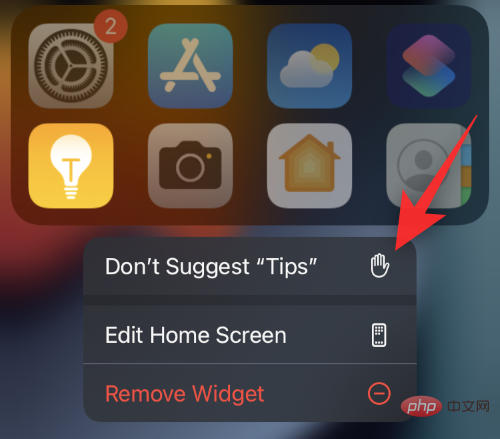
Cliquez sur Ne pas suggérer « Nom de l'application » pour confirmer votre choix.
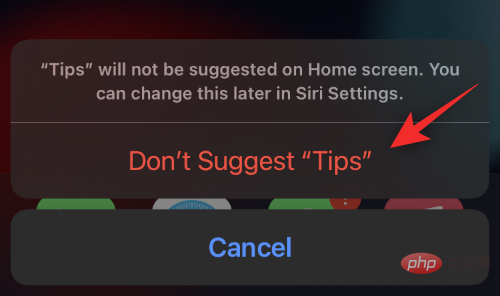
Répétez ces étapes pour les autres applications que vous souhaitez masquer des suggestions intelligentes.
Ça y est ! L'application sélectionnée ne devrait plus apparaître dans la pile de suggestions intelligentes.
Méthode 7 : Utiliser le temps d'écran pour masquer les applications système
Le temps d'écran vous permet de limiter l'utilisation des applications sur votre appareil iOS. Nous pouvons utiliser cela à notre avantage et masquer les applications système de notre appareil. Veuillez suivre les étapes ci-dessous pour vous aider tout au long du processus.
Ouvrez l'application Paramètres et appuyez sur Temps d'écran.
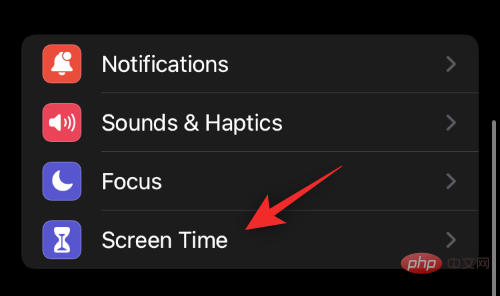
Cliquez sur Restrictions relatives au contenu et à la confidentialité.
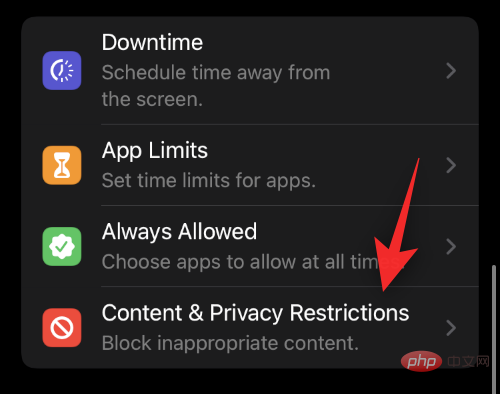
Allumez le même interrupteur à bascule en haut.
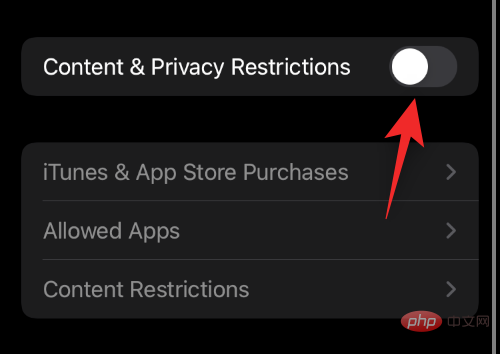
Cliquez sur Autoriser les applications.
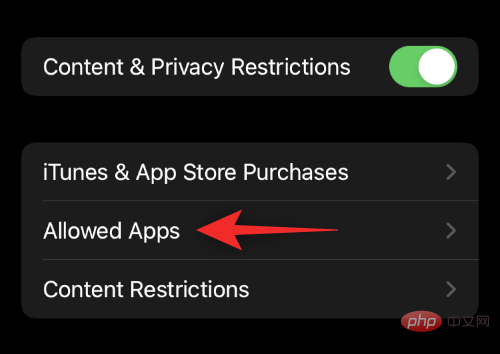
Désactivez maintenant la bascule pour les applications que vous souhaitez masquer sur votre appareil.
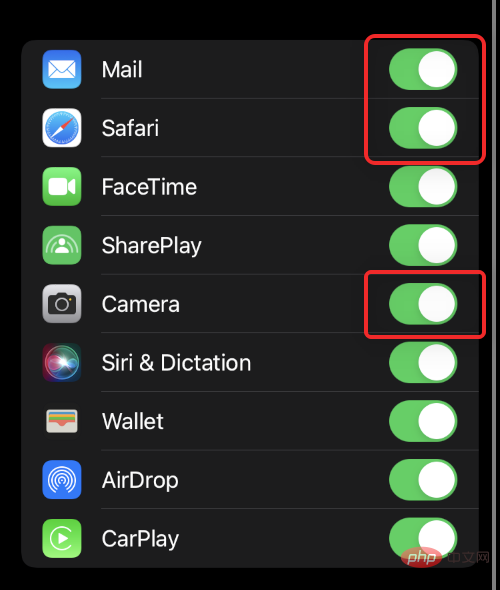
Quittez l'application Paramètres.
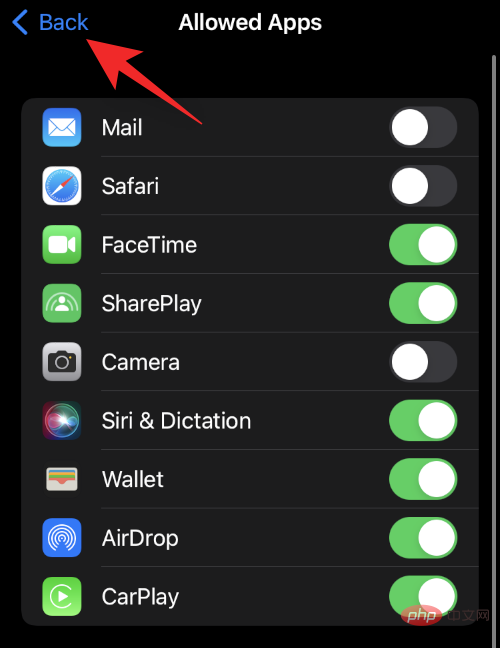
L'application sélectionnée devrait maintenant être masquée de votre appareil.
Pourquoi Apple ne vous permet-il pas de masquer des applications ?
Pour des raisons de confidentialité, Apple n'autorise pas le masquage d'applications, qu'elles utilisent des fonctionnalités natives ou des applications tierces. Pouvoir masquer des applications sur iOS entrerait en conflit avec la fonctionnalité sandboxing du système d'exploitation. En dehors de cela, cela permettra également aux utilisateurs et applications malveillants d’installer des programmes et des applications en arrière-plan qui vous sont cachés. Cela peut entraîner de graves répercussions, voire un vol, c'est pourquoi Apple n'autorisera pas ses utilisateurs à masquer des applications sur iOS.
FAQ
Voici quelques questions fréquemment posées sur le masquage d'applications sur iPhone qui devraient vous aider à vous mettre rapidement au courant.
Devriez-vous jailbreaker votre appareil iOS ?
Si vous souhaitez une sécurité maximale, alors non, vous ne devez pas jailbreaker votre appareil. Le jailbreak permet aux utilisateurs et aux applications d'obtenir un accès root sur les appareils iOS, ce qui leur permet d'ajouter des fonctionnalités supplémentaires au détriment de la sécurité.
Si vous êtes un utilisateur avancé avec de bonnes pratiques et connaissances en matière de sécurité, le jailbreak ne devrait pas être un problème pour vous. Gardez à l’esprit que vous ne pouvez généralement jailbreaker que les anciennes versions d’iOS, ce qui laisse des correctifs de sécurité obsolètes sur votre appareil iOS.
De plus, votre garantie ne sera pas annulée après votre jailbreak. Vous pouvez simplement réinitialiser et mettre à jour vers la dernière version après le jailbreak pour la supprimer de votre appareil.
Pouvez-vous masquer des applications en utilisant le mode focus ?
Oui, vous pouvez utiliser le mode Focus pour masquer des applications dans iOS, mais c'est un processus fastidieux avec peu d'avantages. Les applications seront toujours visibles dans votre bibliothèque d'applications et, plus important encore, puisque le mode Focus est toujours actif, vous devez ajouter chaque nouvelle application et contact sur votre appareil à la liste blanche.
Pouvez-vous masquer des applications à l'aide de raccourcis ?
Non, vous ne pouvez pas masquer des applications à l'aide de raccourcis sur iPhone. Cependant, vous pouvez définir une icône d'application personnalisée à l'aide de l'application Raccourcis. Utilisez ce didacticiel complet pour vous aider à vous installer.
Puis-je masquer des applications après le jailbreak ?
Oui, une fois que vous avez jailbreaké votre appareil, vous pouvez installer des réglages spécialisés comme BioProtectXFS ou Spore pour masquer facilement les applications sur votre appareil iOS.
Ce qui précède est le contenu détaillé de. pour plus d'informations, suivez d'autres articles connexes sur le site Web de PHP en chinois!
Articles Liés
Voir plus- Que sont les éléments HTML au niveau du bloc et les éléments en ligne ?
- Que sont les éléments de niveau bloc et les éléments en ligne en HTML ?
- Quels sont les outils de diffusion en direct de l'IA du magasin ?
- Comment désactiver la fonction de blocage des fenêtres dans 360
- cours de formation et de développement php

